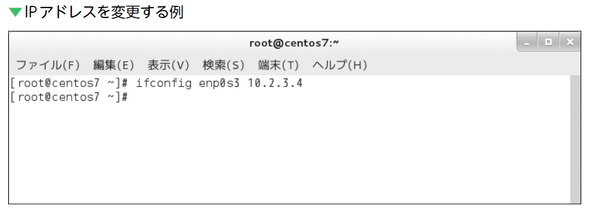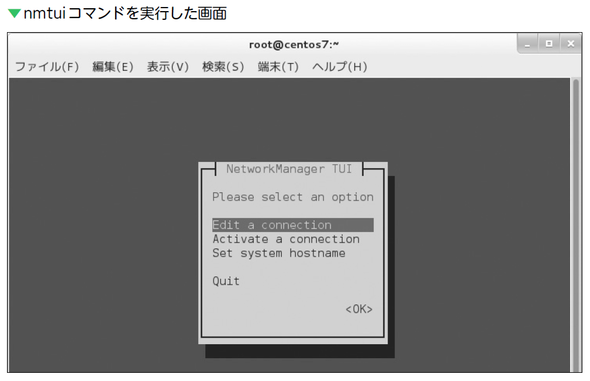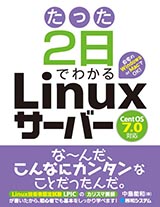Linuxサーバーの設定を変更してみよう:基礎から理解するLinuxサーバー[Cent OS 7.0編](3)(2/2 ページ)
本連載は、Linuxサーバーに初めて触れる人、基本から学習したい人に向けて、「CentOS 7」をベースにLinuxサーバーの基礎を解説していきます。今回は、設定ファイルを編集して、Linuxサーバーの設定を変更してみましょう。
コマンドで変更する
サーバーの設定に影響をおよぼすコマンドもあります。例えば、ifconfigコマンドを使うと、サーバーに設定されているIPアドレスを変更できます。次の例では、サーバーのIPアドレスを10.2.3.4に変更します。
コマンドを実行すると、サーバーのIPアドレスはただちに変更されます。ネットワークサービスの再起動は必要ありません。
ONEPOINT
不用意にIPアドレスを変更するとネットワークサービスに異常が生じますので、ネットワーク設定を十分に理解できるようになるまでは試さない方がよいでしょう。
なお、コマンドを使って行った変更は、たいていはその場限りのもので、システムを再起動すると元の状態に戻ってしまいます。
ONEPOINT
コマンドによる設定変更は一時的なものがほとんどです。
ツールで変更する
コマンドを使った設定は、コマンドごとに指定方法を覚えなければなりません。もちろんオンラインマニュアル(manコマンド★)を使って調べることもできますが、サーバー設定に不慣れな場合は、適切にコマンドを実行できるまでに四苦八苦することもあります。
参考情報
manコマンドはマニュアルを表示するコマンドです。姉妹書『たった2日でわかるLinux』にて紹介しています。
そこで、多くのディストリビューションでは、設定を手助けするためのツール(プログラム)が用意されています。CentOSでは、ネットワークの設定を補助するnmtuiコマンド、nmcliコマンドが用意されています★。
参考情報
nmtuiコマンド、nmcliコマンドいずれもNetworkManagerというネットワークサービス機能のコマンドです。NetworkManagerを無効にしている場合は利用できません。
nmtuiコマンドを実行すると、次のような画面に切り替わって、対話的に設定操作ができます。この画面ではマウスが使えず、カーソルキー、Tabキー、スペースキー、Enterキーを使って操作します。
nmcliコマンドは、コマンドに引数を指定する形でネットワークの設定を変更する、やや上級者向けのコマンドです。ただ、CentOS 7での挙動は安定しているとはいえないので、ここでは、このようなツールを使って設定することもできる、ということだけ知っておいてください。
まとめ
- サーバーの設定は設定ファイルで変更します
- コマンドを使って変更した設定は一時的なものが多いです
- 設定を手助けするツールが用意されていることがあります
Copyright © ITmedia, Inc. All Rights Reserved.